Yav dhau los, khoos phis tawj nyuaj rau txuas rau TV. Txawm li cas los xij, ua tsaug rau cov thev naus laus zis HDMI siab dua, txhua yam tau dhau los yooj yim dua. Siv lub HDMI chaw nres nkoj ntawm koj lub khoos phis tawj thiab TV, ob lub cuab yeej no tuaj yeem txuas nrog lub xov tooj sib txuas. Yog tias koj lub khoos phis tawj tsis muaj HDMI chaw nres nkoj, koj yuav xav tau lub adapter txuas koj lub khoos phis tawj rau koj lub TV.
Kauj ruam
Txoj Kev 1 ntawm 2: Windows

Kauj Ruam 1. Saib cov chaw nres nkoj saib ntawm koj lub computer
Ua ntej koj pib teeb tsa koj lub TV ua tus saib thib ob, koj yuav tsum paub tseeb tias koj lub khoos phis tawj muaj qhov chaw nres nkoj qhib. Rau desktops, cov chaw nres nkoj nyob sab nraum qab ntawm CPU, thaum nyob ntawm lub khoos phis tawj, cov chaw nres nkoj nyob tom qab lossis sab.
- Nws raug pom zoo tias lub khoos phis tawj muaj qhov qhib HDMI chaw nres nkoj. Cov txheej txheem yog yooj yim heev vim tias txhua lub TV niaj hnub no muaj HDMI chaw nres nkoj. HDMI zoo li USB, tab sis dav dua thiab muaj qhov thais.
- Koj tseem tuaj yeem siv qhov chaw nres nkoj DVI. Qhov chaw nres nkoj no zoo li cov chaw nres nkoj sib dhos ib txwm nrog kab ntawm sab xis (tsis txhob siv tus pin). Yog tias koj muaj DVI, koj yuav xav tau lub adapter txuas koj lub khoos phis tawj rau koj lub TV.

Kauj Ruam 2. Nrhiav qhov chaw nres nkoj nkag haum hauv TV
Thaum koj paub cov chaw nres nkoj muaj nyob hauv koj lub computer, txheeb xyuas cov chaw nres nkoj muaj nyob hauv koj lub TV. Cov chaw nres nkoj nkag tuaj yeem pom ntawm sab lossis tom qab ntawm TV.
- Yog tias koj lub khoos phis tawj thiab TV muaj HDMI chaw nres nkoj qhib, koj tuaj yeem yooj yim txuas ob lub cuab yeej thiab tau txais qhov zoo tshaj plaws.
- Nws muaj peev xwm tias koj lub TV muaj DVI cov tswv yim, uas yuav tso cai rau koj lub khoos phis tawj txuas rau koj lub TV yam tsis muaj kev pab los ntawm lub adapter. Txawm li cas los xij, tsawg tsawg hauv TV muaj qhov chaw nres nkoj no.
- Koj tsis tuaj yeem txuas lub khoos phis tawj yooj yim rau lub tso suab lossis tivthaiv A/V yam tsis muaj cov hloov khoom siv.
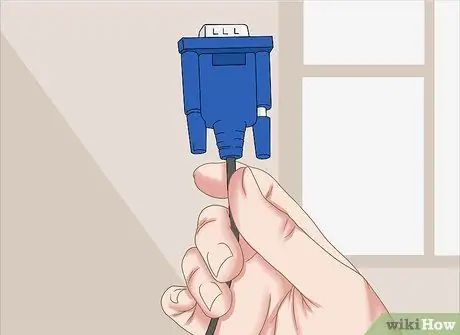
Kauj Ruam 3. Npaj lub cable uas tuaj yeem txuas lub khoos phis tawj rau TV
Yog tias koj muaj qhov tsim nyog qhib cov chaw nres nkoj, koj tuaj yeem yooj yim npaj ib txwm txuas HDMI txuas los txuas ob. Piv txwv li, yog tias koj lub TV thiab khoos phis tawj muaj HDMI chaw nres nkoj qhib, tsuas yog npaj tus qauv HDMI cable uas ntev txaus kom nws tsis muaj zog thaum txuas ob lub cuab yeej.
Yog tias ob qho khoom siv sib txuas tsis sib xws, piv txwv li qhov chaw nres nkoj DVI ntawm koj lub khoos phis tawj thiab HDMI chaw nres nkoj ntawm koj lub TV, koj yuav xav tau lub adapter tshwj xeeb lossis cable. Koj tuaj yeem yuav lub cable uas muaj DVI ntsaws ntawm ib kawg, thiab HDMI ntsaws ntawm lwm qhov. Koj kuj tseem tuaj yeem yuav lub adapter uas hloov DVI chaw nres nkoj mus rau HDMI

Kauj Ruam 4. Txuas lub xov tooj mus rau lub khoos phis tawj thiab TV
HDMI cable tuaj yeem txuas tau yooj yim, ib yam li USB cable. Lub caij no, DVI cable yuav tsum tau ntswj nruj rau txhua sab ntawm lub txuas.
DVI thiab HDMI txuas tuaj yeem tso rau hauv ib qho nkaus xwb. Yog li, tsis txhob ntsaws nws los ntawm kev quab yuam

Kauj Ruam 5. Txuas lub suab cable yog tias koj tsis siv lub HDMI cable
Koj tsis xav tau ib qho txuas ntxiv yog tias koj txuas koj lub computer rau koj lub TV siv HDMI. Nws yog zaj dab neeg sib txawv yog tias koj siv DVI lossis lwm qhov txuas, suav nrog DVI-rau-HDMI cable. Hauv qhov no, koj yuav xav tau lub suab sib cais kom xa suab los ntawm koj lub computer mus rau koj lub TV.
Siv tus qauv 3.5 hli lub tso suab txuas los txuas Lub Suab Tawm (tawm-tawm) chaw nres nkoj rau qhov tsim nyog Suab Hauv (suab-hauv) chaw nres nkoj hauv TV. Qhov Chaw Tawm Suab ntawm lub khoos phis tawj feem ntau yog ntsuab thiab muaj lub cim qhia tias nws tab tom xa lub teeb liab tawm ntawm lub khoos phis tawj

Kauj Ruam 6. Hloov lub TV tawm tswv yim kom haum
Coj koj lub TV tswj chaw taws teeb thiab qhib lub TV thiab hloov mus rau lub tswv yim uas koj lub computer txuas nrog. Xaiv cov tswv yim uas muaj lub npe HDMI, piv txwv li "HDMI 1".
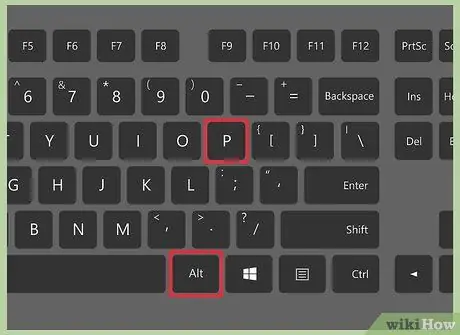
Kauj Ruam 7. Nias
Yeej+P. ntawm lub computer kom qhib lub Projector menu (projector). Cov ntawv qhia zaub mov no tso cai rau koj xaiv lub vijtsam twg yog lub computer saib.
Yog tias qhov no tsis ua haujlwm, qhib Start menu thiab ntaus hauv cov lus qhia hloov. "Nias Enter kom qhib lub Projector menu
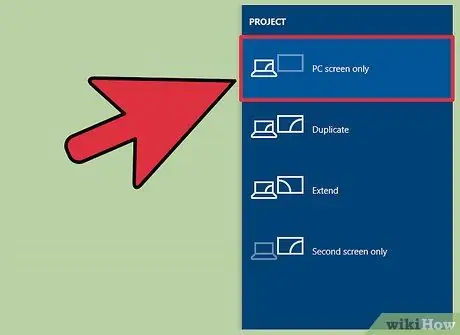
Kauj Ruam 8. Xaiv seb yuav siv lub TV li cas ntawm Projector menu
Koj muaj ntau txoj kev xaiv:
- PC screen xwb. Qhov no yog qhov kev xaiv tsis raug thaum lub tshuab saib xyuas lub computer tsuas yog tso saib txuas nrog lub khoos phis tawj.
- Luam. Qhov kev xaiv no yuav tso saib tib daim duab ntawm lub computer saib thiab TV.
- Ncua. Qhov kev xaiv no yuav txuas ntxiv lub desktop zaub kom ob lub saib ua ib qho screen.
- Qhov screen thib ob nkaus xwb. Cov duab yuav tsuas tshwm hauv TV.
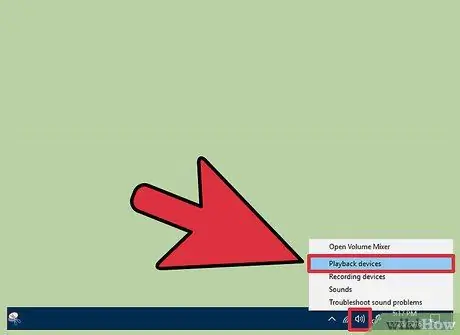
Kauj Ruam 9. Txoj nyem rau ntawm lub pob Volume nyob rau hauv lub tais system (hauv qab bar ntawm lub desktop) thiab xaiv "Playback devices"
Qhov kev xaiv no yuav cia koj teeb tsa lub cuab yeej twg yuav ua suab nrov.
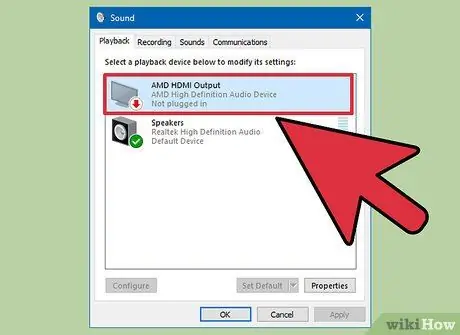
Kauj Ruam 10. Xaiv TV los ntawm cov npe khoom siv
Tej zaum lub npe uas tshwm tsuas yog "Digital Audio (HDMI)." Lub vijtsam yuav tsum qhia "Npaj" hauv qab nws.
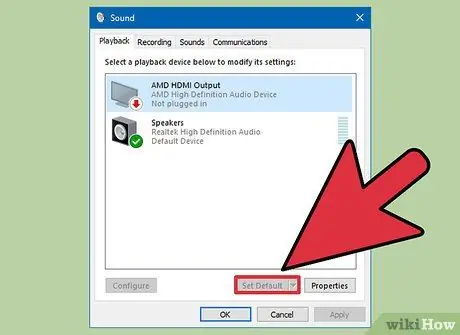
Kauj Ruam 11. Nyem rau "Teeb Default" khawm
Yog li, TV yuav ib txwm yog lub cuab yeej rov ua dua thaum nws txuas nrog. Txhua lub suab los ntawm lub khoos phis tawj yuav tawm hauv TV.
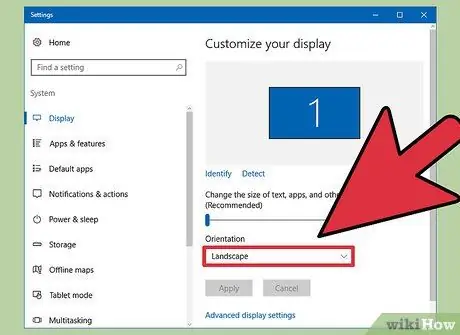
Kauj Ruam 12. Mus rau qhov chaw teeb tsa ua ntej kom teeb tsa kev taw qhia ntawm TV
Yog tias koj tab tom txuas koj lub desktop thiab siv lub khoos phis tawj saib thiab TV, koj tuaj yeem kho lub TV qhov chaw nyob tiag tiag kom nas thiab lub qhov rais txav tau yooj yim ntawm ob lub vijtsam. Piv txwv li, yog lub TV nyob sab laug ntawm lub computer saib, koj tuaj yeem tso lub TV kom zoo kom thaum tus cursor raug txav mus rau sab laug ntawm tus saib, tus cursor yuav tshwm ntawm sab xis ntawm lub vijtsam TV.
- Right-click koj lub desktop thiab xaiv "Display settings" lossis "Screen resolution."
- Nyem thiab rub lub xwmfab uas sawv cev rau koj lub vijtsam TV hla lub vijtsam kom txog thaum nws nyob qhov twg koj xav tau. Yog tias koj tsis paub lub xwmfab twg sawv cev rau lub vijtsam TV, nyem "Txheeb Xyuas" thiab phim cov lej uas tshwm ntawm qhov screen.
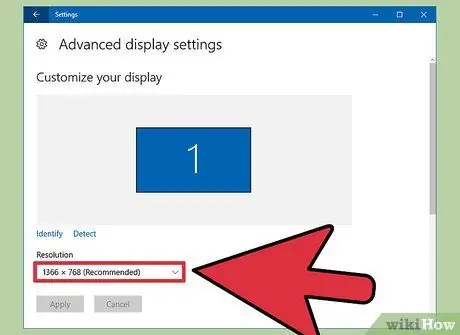
Kauj Ruam 13. Kho lub TV daws teeb meem hauv Cov Ntawv Qhia zaub mov
Los ntawm lub neej ntawd, koj lub TV yuav xaiv qhov kev daws teeb meem raug, tshwj xeeb yog tias nws txuas nrog ntawm HDMI.
- Right-click koj lub desktop thiab xaiv "Display settings" lossis "Screen resolution" qhib lub "Display Settings" window. Nyem rau "Advanced display settings" teeb tsa yog tias koj tsis pom cov zaub mov daws teeb meem.
- Xaiv koj lub TV. Yog tias koj tsis paub meej, nyem "Txheeb Xyuas" txhawm rau txheeb xyuas koj lub vijtsam TV.
- Xaiv qhov kev daws teeb meem los ntawm cov ntawv qhia zaub mov nco. Feem ntau cov TV niaj hnub tso saib daws teeb meem ntawm 1920x1080.
Txoj kev 2 ntawm 2: Mac
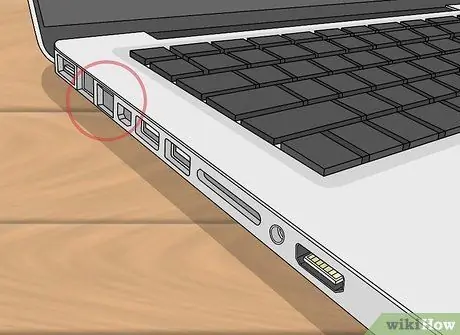
Kauj ruam 1. Nrhiav qhov chaw nres nkoj video ntawm koj Mac
Txhua lub khoos phis tawj Mac muaj qhov sib txawv video chaw nres nkoj. Qhov chaw nres nkoj uas koj muaj yuav txiav txim siab seb yam twg xav tau los txuas lub khoos phis tawj rau TV. Feem ntau Mac khoos phis tawj muaj ib qho ntawm cov chaw nres nkoj hauv qab no:
- USB-C chaw nres nkoj Qhov chaw nres nkoj no tuaj yeem pom ntawm cov khoos phis tawj Mac tsis ntev los no. Koj yuav xav tau USB C-rau-HDMI, thiab tsis xav tau cov xov tooj txuas ntxiv.
- HDMI. Qhov chaw nres nkoj no tau pom ntawm MacBooks tshiab tshaj plaws. Cov duab zoo ib yam li USB chaw nres nkoj uas dav thiab muaj cov thais ntawm txhua sab. Cov kab ntawv feem ntau tseem sau tias "HDMI". Qhov chaw nres nkoj no zoo tshaj vim tias koj tsis xav tau lub adapter tshwj xeeb. Ib qho ntxiv, HDMI hloov cov vis dis aus thiab suab.
- Thunderbolt. Qhov chaw nres nkoj no me dua USB thiab muaj lub cim hluav taws xob. Thunderbolt txhawb Thunderbolt thiab Mini DisplayPort adapters. Thunderbolt-rau-HDMI adapter tuaj yeem hloov suab.
- Mini DisplayPort Cov. Qhov chaw nres nkoj no zoo ib yam li Thunderbolt chaw nres nkoj, tab sis muaj lub cim duab plaub nrog kab ntsug ntawm txhua sab. Qhov chaw nres nkoj no tsuas yog sib xws nrog Mini DisplayPort adapters.
- Micro-DVI. Qhov chaw nres nkoj no yog nyias, thiab loj dua me ntsis ntawm USB chaw nres nkoj. Qhov chaw nres nkoj no muaj lub cim square nrog ob kab ntsug, zoo ib yam li Mini DisplayPort. Qhov chaw nres nkoj no tsuas yog txhawb nqa Micro-DVI adapter.

Kauj Ruam 2. Txheeb xyuas qhov qhib chaw nres nkoj nkag hauv koj lub TV
Thaum koj tau txheeb xyuas ib lossis ntau qhov chaw nres nkoj ntawm koj Mac, koj yuav tsum pom cov chaw nres nkoj twg muaj nyob hauv koj lub TV. Nws yog lub tswv yim zoo los siv qhib HDMI chaw nres nkoj, tshwj xeeb tshaj yog tias koj tseem siv HDMI chaw nres nkoj ntawm koj Mac.
Yog tias koj tsis muaj HDMI chaw nres nkoj, nrhiav qhov chaw nres nkoj DVI. Koj yuav tau txais daim duab zoo thib ob tom qab HDMI, tab sis koj yuav xav tau lub suab sib cais

Kauj Ruam 3. Npaj tus adapter (yog xav tau)
Yog tias koj muaj Thunderbolt, Mini DisplayPort, lossis Micro-DVI cov chaw nres nkoj, koj yuav xav tau lub adapter uas hloov cov chaw nres nkoj ntawd mus rau hauv HDMI chaw nres nkoj. Yog tias koj lub khoos phis tawj thiab TV muaj HDMI chaw nres nkoj, koj yuav tsis xav tau lub adapter.
Yog tias koj lub TV muaj DVI chaw nres nkoj, tab sis tsis muaj HDMI chaw nres nkoj, koj yuav xav tau DVI adapter

Kauj Ruam 4. Txuas koj Mac nrog lub TV
Tom qab txuas lub adapter (yog xav tau), txuas koj Mac rau koj lub TV siv HDMI lossis DVI cable.

Kauj Ruam 5. Ntsaws rau hauv kab ntawv suab (yog xav tau)
Thaum siv kev sib txuas uas tsis yog HDMI-rau-HDMI, koj yuav xav tau cov kab sib txuas los txuas lub Suab Tawm chaw nres nkoj ntawm koj Mac nrog Suab Hauv chaw nres nkoj ntawm koj lub TV. Koj tuaj yeem siv tus qauv 3.5 hli lub tso suab cable. Nco ntsoov tias koj tab tom siv qhov tseeb Audio In chaw nres nkoj hauv TV (lub suab tawm yuav tsum phim cov vis dis aus).

Kauj Ruam 6. Hloov koj lub tswv yim TV
Qhib lub TV thiab siv cov chaw taws teeb tswj los xaiv cov tswv yim uas koj Mac txuas nrog. Daim ntawv lo lub tswv yim yuav tsum tshwm ntawm lub vijtsam TV. Yog tias koj lub TV muaj ntau lub tswv yim zoo ib yam, xws li chaw nres nkoj HDMI, xyuas kom tseeb tias koj xaiv cov tswv yim uas koj Mac txuas nrog.
Feem ntau, koj yuav pom lub desktop txuas ncaj qha ntawm lub vijtsam TV
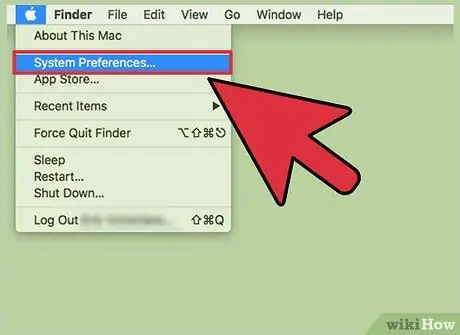
Kauj Ruam 7. Nyem rau Apple cov ntawv qhia zaub mov thiab xaiv "System Preferences" los hloov cov zaub teeb tsa
Cov ntawv qhia zaub mov no yog nyob rau sab xis-sab xis ntawm koj Mac lub vijtsam. Siv cov ntawv qhia zaub mov no los kho qhov kev taw qhia ntawm TV, nrog rau xaiv seb yuav faib cov vijtsam li cas.
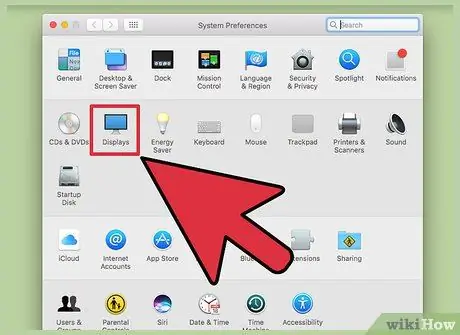
Kauj Ruam 8. Xaiv qhov "Zaub" xaiv hauv System Preferences menu
Qhov "display settings" window yuav qhib.
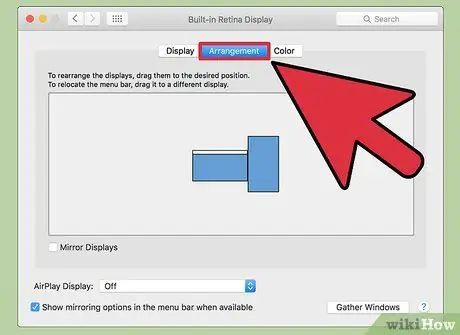
Kauj Ruam 9. Nyem rau daim ntawv "Npaj"
Txoj kev ntawd, koj tuaj yeem hloov kho qhov koj siv lub vijtsam thib ob.
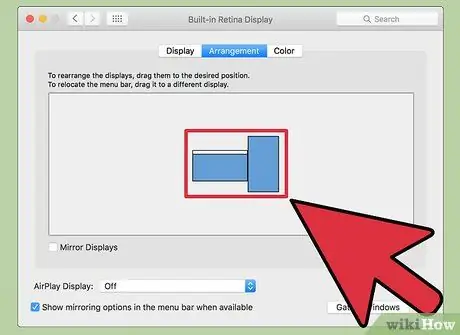
Kauj Ruam 10. Xaub koj cov ntxaij vab tshaus kom txog thaum lawv sib phim lub cev ntawm lub TV thiab saib
Qhov no tau ua tiav kom cov nas hloov ntawm ob lub vijtsam dhau los ua ntau dua. Piv txwv li, yog tias koj lub TV raug tso rau saum lub computer, hauv qab Daim Ntawv Npaj, tso lub TV virtual screen rau saum lub vijtsam computer virtual.
Koj tuaj yeem xaub cov ntawv qhia zaub mov me me ntawm nruab nrab ntawm ob lub vijtsam los txiav txim qhov twg cov ntawv qhia zaub mov yuav tshwm
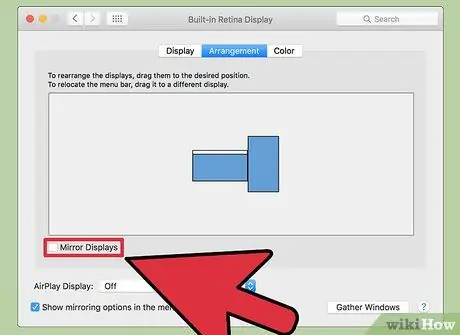
Kauj Ruam 11. Kos rau "Daim iav Qhia" lub thawv yog tias koj xav kom pom cov duab tib yam ntawm tus saib thiab TV
Ntawm qhov teeb tsa tsis raug, koj lub desktop yuav txuas mus rau TV. Yog tias koj xav kom pom cov duab tib yam ntawm ob lub vijtsam TV thiab lub khoos phis tawj saib xyuas, khij lub npov "Mirror Displays".
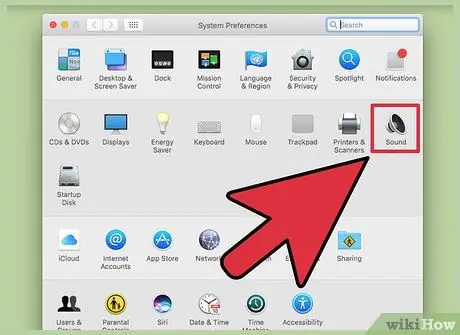
Kauj Ruam 12. Rov qab mus rau System Preferences menu thiab xaiv "Suab. "Txoj kev no, koj tuaj yeem txiav txim siab tias lub cuab yeej twg yuav ua suab nrov,

Kauj Ruam 13. Xaiv daim ntawv "Output" thiab xaiv "HDMI
" Lub suab los ntawm lub khoos phis tawj Mac yuav tawm los ntawm lub TV hais lus.







